Υπάρχουν μέρες που δεν μπορείτε να μεταβείτε στα αρχεία OneNote, επειδή η εφαρμογή περιμένει μια άλλη συσκευή να ολοκληρώσει τη μεταφόρτωση των σημειώσεων σας. Όταν συμβεί αυτό, δεν μπορείτε να κάνετε τίποτα με αυτές τις σελίδες. Ας δούμε πώς μπορείτε να ξεκλειδώσετε αυτήν την κατάσταση.
Το Onenote περιμένει μια άλλη συσκευή για να ανεβάσει τις σημειώσεις σας
Χρησιμοποιήστε το OneNote Online
Ως γρήγορη λύση, ξεκινήστε το πρόγραμμα περιήγησής σας και συνδεθείτε στον λογαριασμό σας στο OneNote. Ελέγξτε εάν μπορείτε να αποκτήσετε πρόσβαση στις σημειώσεις σας από την έκδοση web του OneNote. Το πιο σημαντικό, ελέγξτε αν μπορείτε να κάνετε αυτό που θέλετε με αυτές τις σημειώσεις.
Επιπλέον, εάν είστε συνδεδεμένοι στο OneNote σε άλλη συσκευή, προχωρήστε και αποσυνδεθείτε από αυτήν τη συσκευή. Εάν χρησιμοποιείτε τον λογαριασμό σας OneNote σε δύο συσκευές, ορισμένες ενότητες μπορεί μερικές φορές να κολλήσουν σε βρόχο συγχρονισμού.
Επισκευάστε και επαναφέρετε την εφαρμογή
Εάν καταστραφούν συγκεκριμένα αρχεία εγκατάστασης, θα μπορούσατε να επιδιορθώσετε ή να επαναφέρετε γρήγορα την εφαρμογή OneNote. Ίσως η ίδια η εφαρμογή να μην λειτουργεί σωστά και να χρειάζεται περισσότερο χρόνο για να ανεβάσετε τις σημειώσεις σας.
- Πλοηγηθείτε στο Ρυθμίσεις → Εφαρμογές και δυνατότητες.
- Επιλέξτε OneNote και κάντε κλικ στο Προχωρημένες επιλογές.
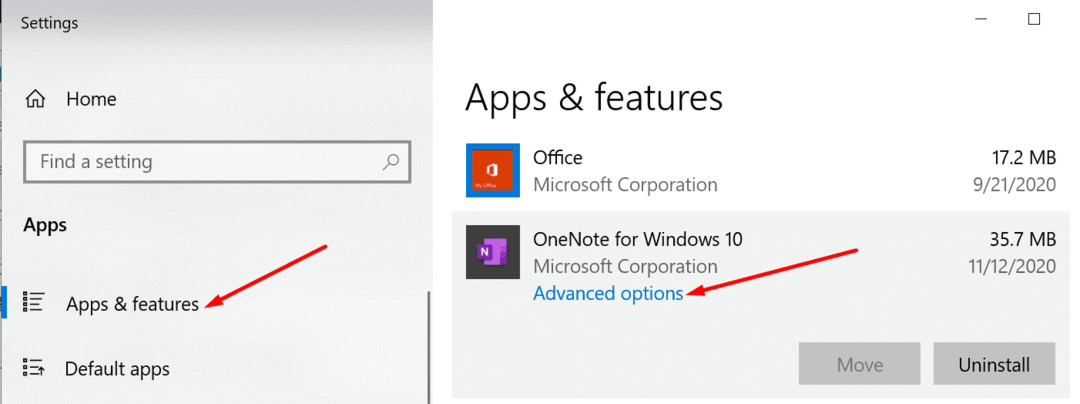
- Στη συνέχεια επιλέξτε το Επισκευή επιλογή και ελέγξτε εάν το πρόβλημα έχει λυθεί.

- Εάν επιμένει, κάντε κλικ στο Επαναφορά κουμπί για επαναφορά της εφαρμογής OneNote.
Επιπλέον, ελέγξτε αν υπάρχει νεότερη έκδοση της εφαρμογής OneNote και ενημερώστε την εφαρμογή. Μην ξεχάσετε να ενημερώσετε και την έκδοση των Windows 10. Η εγκατάσταση των πιο πρόσφατων ενημερώσεων συχνά διορθώνει αυτού του είδους τις δυσλειτουργίες.
Δημιουργήστε μια νέα ενότητα
Εάν εσείς ή κάποιος άλλος χρήστης έχετε πρόσβαση στην προβληματική ενότητα, αντιγράψτε το περιεχόμενο και επικολλήστε το σε μια νέα περιοχή. Στη συνέχεια, πατήστε Shift+F9 για να συγχρονίσετε μη αυτόματα το σημειωματάριό σας. Ελέγξτε εάν εμφανίζεται μια γραμμή προόδου στην οθόνη και περιμένετε να τελειώσει. Στη συνέχεια, μπορείτε να διαγράψετε την παλιά ενότητα και να συνεχίσετε να εργάζεστε για τη νέα.
Πρόσθετες Λύσεις
Εάν το σφάλμα παραμένει, καθαρίστε τον κάδο ανακύκλωσης του Notebook. Κάνε κλικ στο Ιστορία καρτέλα και επιλέξτε το Κάδος ανακύκλωσης σημειωματάριων. Διαγράψτε την προβληματική ενότητα και ελέγξτε τα αποτελέσματα.
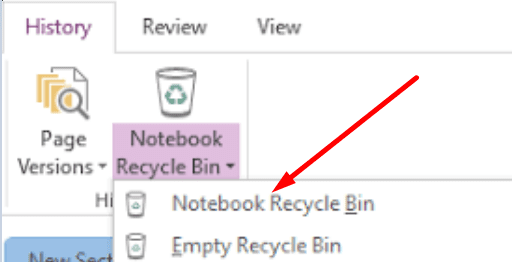
Εάν χρησιμοποιείτε VPN, απενεργοποιήστε το εργαλείο και ελέγξτε αν χρειάζεται ακόμα να περιμένετε έως ότου μια άλλη συσκευή ολοκληρώσει τη μεταφόρτωση των σημειώσεων. Εάν χρησιμοποιείτε έναν λογαριασμό εργασίας ή σχολείου τον οποίο διαχειρίζεται ένας διαχειριστής IT, επικοινωνήστε μαζί του για να σας βοηθήσει περαιτέρω με την ανησυχία σας. Μπορεί να υπάρχει πρόβλημα άδειας με τον λογαριασμό σας.
συμπέρασμα
Συνοψίζοντας, εάν το OneNote περιμένει μια άλλη συσκευή να ανεβάσει τις σημειώσεις σας, ελέγξτε αν μπορείτε να αποκτήσετε πρόσβαση στο περιεχόμενο σε άλλη συσκευή. Εάν μπορείτε, αντιγράψτε και επικολλήστε τις σημειώσεις σε μια νέα ενότητα. Εάν τίποτα δεν λειτούργησε, επιδιορθώστε ή επαναφέρετε την εφαρμογή OneNote.
Πόσες φορές έχετε αντιμετωπίσει αυτό το σφάλμα OneNote; Κατάφερες να το φτιάχνεις κάθε φορά; Μοιραστείτε τις σκέψεις σας στα σχόλια παρακάτω.